gastrike-vatten-metoder
1.0.0-rc.4
Innehåller Gästrike vattens metodbeskrivningar.
Lathundar Jira - Aktivera tvåstegsverifiering i Jira - Scribe Lathundar Jira - Del: Aktivera tvåstegsverifiering i Jira
Jämför fil Öppna i webbläsare Ladda ner Se meta fil
# Aktivera tvåstegsverifiering i Jira
Användare ska själva aktivera tvåstegsverifiering. Det gör man genom att följa stegen nedan.
1\. Gå till din startsidan i Jira
2\. Klicka på din bild/ikon längst till höger i menyn

3\. Välj "Hantera konto"

Alert: OBS! En ny flik öppnas.
4\. Klicka på fliken "Säkerhet"

5\. Klicka på "Hantera tvåstegsverifiering"

6\. Fyll i ditt befintliga lösenord för Jira och klicka på "Set up"

Alert: OBS! På kommande sida kommer du behöva göra avsteg från beskrivningen i webbläsaren. Gör istället enligt nedan.
7\. Ta fram din telefon och hämta appen **"Microsoft Authenticator**" från din telefons appbutik. När den har installerats så öppnar du appen.

8\. Klicka på **"hämta"**

9\. Klicka på "Lägg till användare"

10\. Klicka på "**Arbets- eller skolkonto**"
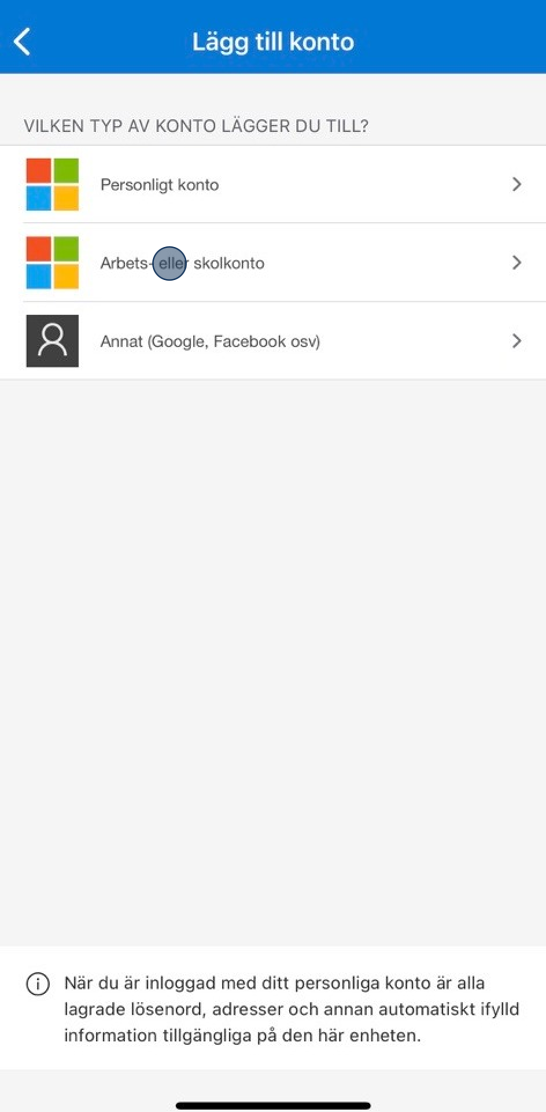
11\. Klicka **"Skanna QR-kod"**

12\. Gå tillbaka till din webbläsare och klicka **"Ja, klar att skanna koden"**

13\. Följ de sista stegen gällande att **spara återställningsnyckel** på en säker plats. Välj sedan **"Sparad, nu går vi vidare"**. Klar!
14\.
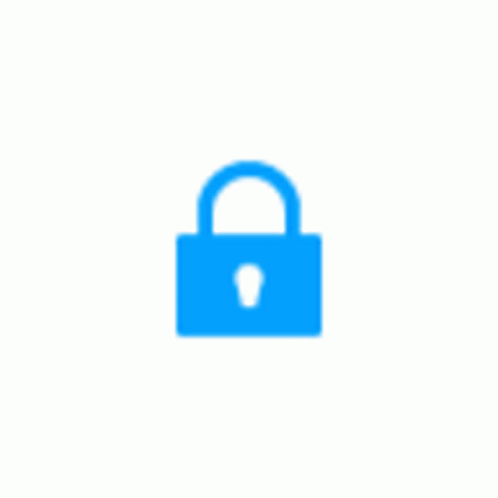
#### [Made with Scribe](https://scribehow.com/shared/Aktivera_tvstegsverifiering_i_Jira__e2Njd6eqR5C59Z6vi4VznQ)